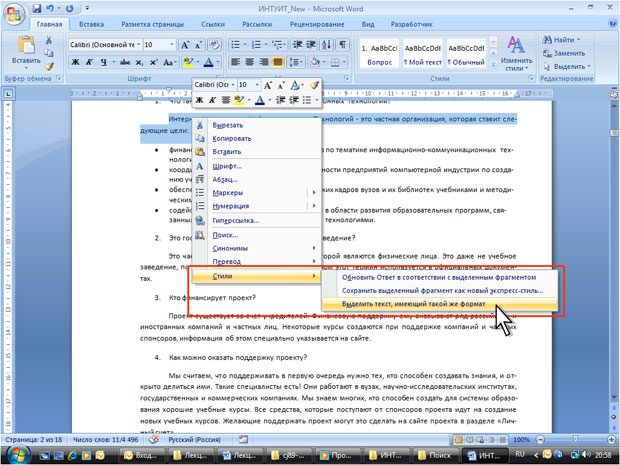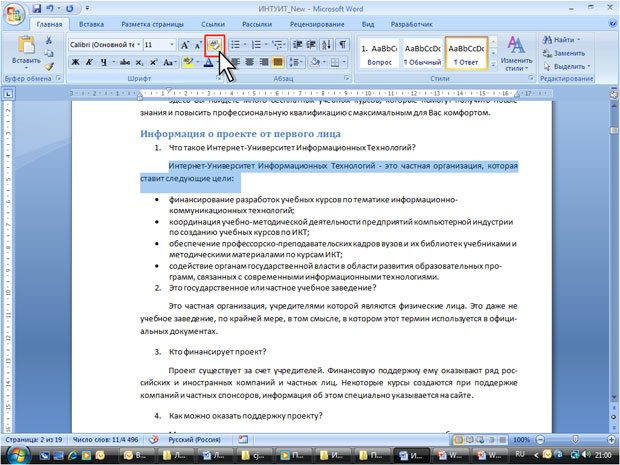| Какое расширение имеет файл шаблона |
Опубликован: 28.01.2008 | Уровень: для всех | Доступ: платный
Лекция 9:
Оформление текста. Стили и темы
Выделение фрагментов документа с одинаковым оформлением
Можно быстро выделить все фрагменты документа, для которых установлено одинаковое оформление.
- Выделите фрагмент документа.
- Щелкните правой кнопкой мыши по выделенному фрагменту документа, в контекстном меню выберите команду Стили, а затем в подчиненном меню – команду Выделить текст, имеющий такой же формат (рис. 9.26).
Для выделения фрагментов документа, оформленных одним стилем, можно щелкнуть правой кнопкой мыши по названию стиля в области задач Стили и в контекстном меню выбрать команду Выделить все вхождения (см. рис. 9.18).
Очистка форматирования
В Word можно очистить все форматирование текста (полужирный шрифт, подчеркивание, курсив, цвет, надстрочное положение, построчное положение и т.д.) и вернуться к стилям форматирования текста, заданным по умолчанию.
- Выделите фрагмент документа, для которого требуется очистить форматирование.
- В группе Шрифт вкладки Главная нажмите кнопку Очистить формат (рис. 9.27).
Кроме того, для очистки форматирования можно воспользоваться областью задач Стили.
- Выделите фрагмент документа, для которого требуется очистить форматирование.
- В области задач Стили выберите режим Очистить все (всегда расположен в верхней части списка стилей) (см. рис. 5).
После очистки форматирования к фрагменту документа будет применен стиль Обычный.